西南交通大学地下工程课程设计.docx
《西南交通大学地下工程课程设计.docx》由会员分享,可在线阅读,更多相关《西南交通大学地下工程课程设计.docx(35页珍藏版)》请在冰点文库上搜索。
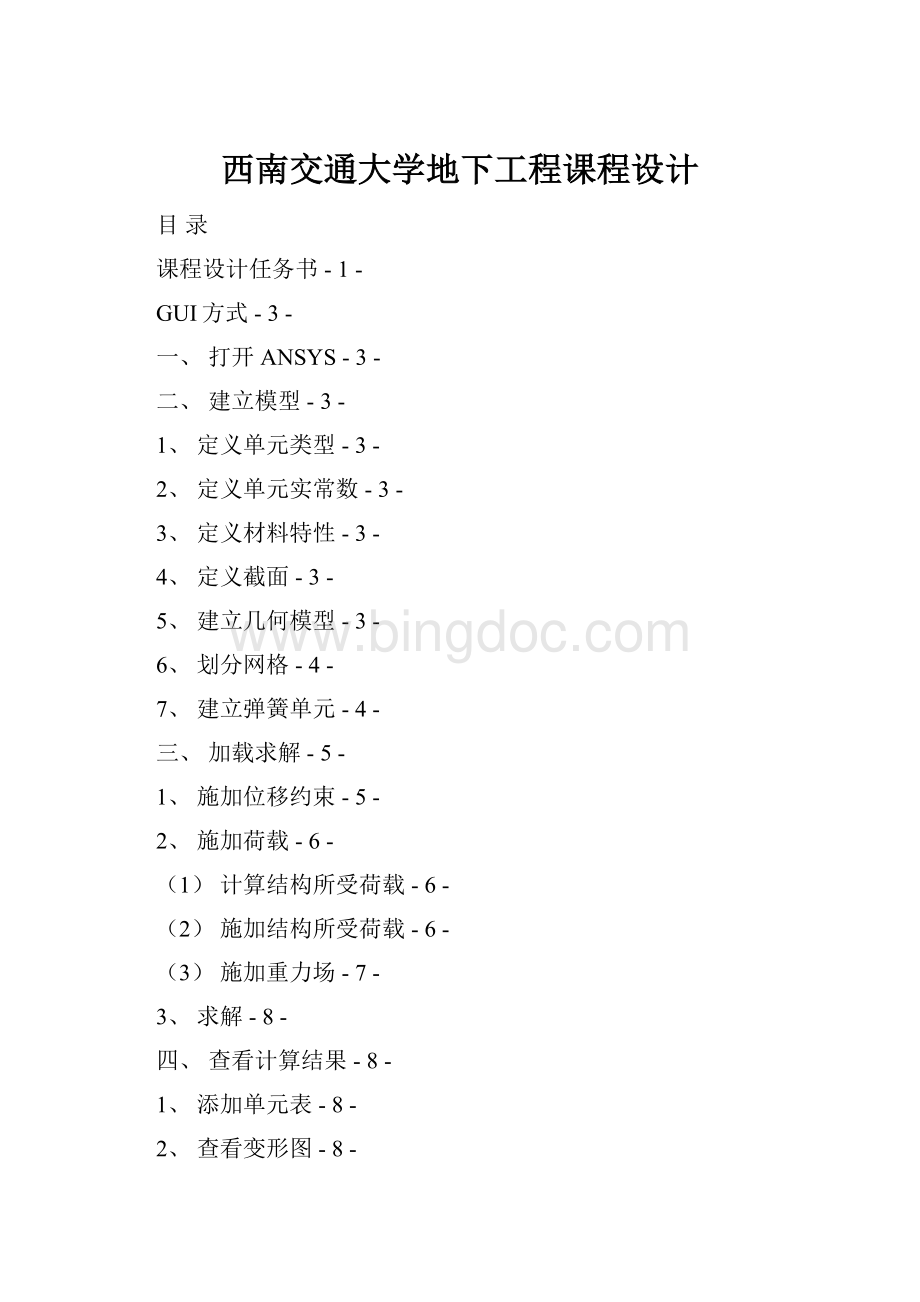
西南交通大学地下工程课程设计
目录
课程设计任务书-1-
GUI方式-3-
一、打开ANSYS-3-
二、建立模型-3-
1、定义单元类型-3-
2、定义单元实常数-3-
3、定义材料特性-3-
4、定义截面-3-
5、建立几何模型-3-
6、划分网格-4-
7、建立弹簧单元-4-
三、加载求解-5-
1、施加位移约束-5-
2、施加荷载-6-
(1)计算结构所受荷载-6-
(2)施加结构所受荷载-6-
(3)施加重力场-7-
3、求解-8-
四、查看计算结果-8-
1、添加单元表-8-
2、查看变形图-8-
3、查看各内力图-9-
4、查看内力列表-9-
单元内力表-11-
APDL方式-17-
课程设计任务书
专业姓名学号
开题日期:
年月日完成日期:
年月日
题目明挖地铁车站内力结构分析
一、设计的目的
熟悉ANSYS软件,练习课堂所学知识,为今后的毕业设计打下良好的电算基础。
练习使用梁单元和弹簧单元建模进行结构内力分析
二、设计的内容及要求
某地铁岛式车站采用明挖法施工,车站埋深为4.113m,地下水位距地面为8.023m,站厅、站台层柱子为d=0.8m的圆形柱,纵向柱间距为8m,纵向共16跨,长160m,中间岛式站台长110m。
衬砌材料采用C30钢筋混凝土(E=30Gpa,μ=0.2,γ=25kN/m³),地面荷载取20kPa的均布荷载,站厅层人群荷载取4kPa的均布荷载,是被荷载取8kPa的均布荷载。
地基弹性范例系数取77.4Mpa/m。
车站的横断面如下图:
(单位:
m)
各层土的物理参数见下表:
地层名称
重度γ(kN/m³)
内摩擦角φ(°)
1素填土
18.0
8.0
2粉质粘土
19.2
16.3
3粉质粘土
19.6
20.8
4中粗砂
18.8
26.0
试分析:
纵向单位跨度地铁车站的内力。
(采用基本荷载组合计算)
成绩
指导教师(签章)
年月日
GUI方式:
一、打开ANSYS
打开ANSYS软件。
GUI方式:
执行“UtilityMenu→File→ChangeTitle”菜单命令。
在弹出窗口中输入“Mechanicalanslysisonthesubwaystation”作为ANSYS图形显示时的标题。
二、建立模型
1、定义单元类型
GUI方式:
执行“MainMenu→Preprocessor→ElementType→Add/Edit/Delete”菜单命令。
在弹出对话框中添加单元类型Beam3和combination14。
2、定义单元实常数
GUI方式:
执行“MainMenu→Preprocessor→RealConstants→Add/Edit/Delete”菜单命令。
分别对Beam3和combination14添加实常数,数据如下表:
No.
AREA
IZZ
HEIGHT
1
0.8
0.8**3/12
0.8
2
0.6
0.6**3/12
0.6
3
1
1/12
1
4
0.9
0.9**3/12
0.9
5
0.4**2*ACOS(-1)
0.8**4*ACOS(-1)/64
0.8
6
77.4E6
3、定义材料特性
GUI方式:
执行“MainMenu→Preprocessor→MaterialProps→MatarialModels”菜单命令。
输入材料特性:
EX=3E10,PRXY=0.2,DENS=2500。
4、定义截面
GUI方式:
执行“MainMenu→Preprocessor→Sections→Beam→CommonSections”菜单命令。
新建5个截面,数据如下表所示:
ID
Sub-Type
B
H
1
矩形
1
0.8
2
矩形
1
0.6
3
矩形
1
1
4
矩形
1
0.9
5
圆形
R=0.4
5、建立几何模型
GUI方式:
执行“MainMenu→Preprocessor→Modeling→Create→Keypoints→InActiveCS”菜单命令。
键入点坐标如下表所示:
点号
1
2
3
4
5
6
7
8
9
10
11
X
0
0
0
0
9.05
9.05
9.05
18.1
18.1
18.1
18.1
Y
-4.513
-8.023
-9.413
-15.763
-4.513
-9.413
-15.763
-4.513
-8.023
-9.413
-15.763
GUI方式:
执行“MainMenu→Preprocessor→Modeling→Create→Lines→Lines→StraightLine”菜单命令。
连接两关键点生成线:
线编号
L1
L2
L3
L4
L5
L6
L7
L8
L9
L10
L11
L12
L13
L14
点号1
1
5
3
6
4
7
4
3
2
5
6
8
9
10
点号2
5
8
6
10
7
11
3
2
1
6
7
9
10
11
6、划分网格
GUI方式:
执行“MainMenu→Preprocessor→Meshing→MeshTool”菜单命令。
在ElementAttributes的下拉菜单里面选中Lines,单击【Set】,分别对各条线编辑属性,如下表:
选择的线
L1,L2
L3,L4
L5,L6
L7,L8,L9,L12,L13,L14
L10,L11
MAT
1
REAL
1
2
3
4
5
TYPE
1Beam3
SECT
1
2
3
4
5
单击MeshTool对话框Size下面Line后面的【Set】,设计每条线划分的单元数,如下表所示:
选择的线
L1,L2,L3,L4,L5,L6
L7,L11,L14
L8,L13
L9,L12
L10
NDIV
18
13
3
7
10
单击MeshTool对话框中的【Mesh】按钮,选择全部线,单击【OK】,完成网格划分。
7、建立弹簧单元
GUI方式:
执行“MainMenu→Preprocessor→Modeling→Copy→Nodes→Copy”菜单命令。
选中L5、L6上的所以Nodes,在“CopyNodes”对话框中,ITIME后输入2,DY后输入-1,如下图所示。
GUI方式:
执行“UtilityMenu→Select→Entities…”菜单命令。
在弹出的“SelectEntities”对话框中选择“Nodes”,“ByLocation”,“Ycoordinates”,在Min,Max后输入“-15.763,-16.763”,点击【OK】。
GUI方式:
执行“MainMenu→Preprocessor→Modeling→Create→Elements→ElemAttributes”菜单命令。
在弹出的“ElementAttributes”对话框中,[TYPE]选“2COMBIN14”,[REAL]选“6”,[SECNUM]选“NoSection”,单击【OK】。
GUI方式:
执行“MainMenu→Preprocessor→Modeling→Create→Elements→AutoNumbered→OffsetNodes”菜单命令。
在弹出对话框中,DY后输入“1”,单击【OK】。
三、加载求解
1、施加位移约束
GUI方式:
执行“UtilityMenu→Select→Entities…”菜单命令。
在弹出的“SelectEntities”对话框中选择“Nodes”,“ByLocation”,“Ycoordinates”,在Min,Max后输入“-16.763”,点击【OK】。
GUI方式:
执行“MainMenu→Solution→DefineLoads→Apply→Structural→Displcement→OnNode”菜单命令。
点击【PickAll】,选择全部节点,在弹出对话框中选择“ALLDOF”,单击【OK】。
GUI方式:
执行“UtilityMenu→Select→Entities…”菜单命令。
在弹出的“SelectEntities”对话框中选择“Nodes”,“ByLocation”,“Ycoordinates”,在Min,Max后输入“-15.763”,点击【OK】。
GUI方式:
执行“UtilityMenu→Select→Entities…”菜单命令。
在弹出的“SelectEntities”对话框中选择“Nodes”,“ByLocation”,“Xcoordinates”,在Min,Max后输入“9.05”,点击【OK】。
GUI方式:
执行“MainMenu→Solution→DefineLoads→Apply→Structural→Displcement→OnNode”菜单命令。
点击【PickAll】,选择全部节点,在弹出对话框中选择“UX”,单击【OK】。
2、施加荷载
(1)计算结构所受荷载
按基本荷载组合,计算如下表所示:
顶板
路面荷载
20kPa
垂直土压力
1.5ⅹ18+2.8ⅹ19.2+(4.113+0.8/2-1.5-2.8)ⅹ19.6
=84.9348kPa
1.4ⅹ20+1.35ⅹ84.9348=142.66198kPa
中板
人群荷载
4kPa
设备荷载
8kPa
1.4ⅹ4+1.35ⅹ8=16.4kPa
底板
垂直水压力
(4.113+0.8/2+4.9+6.35-8.023)ⅹ10=77.4kPa
1.35ⅹ77.4=104.49kPa
边墙
土侧压力
上
φ=(8ⅹ1.5+16.3ⅹ2.8+20.8ⅹ0.213)/4.513=13.75°
1.35ⅹ84.9348ⅹtan²(45-13.75/2)=70.6kPa
下
φ=(8ⅹ1.5+16.3ⅹ2.8+20.8ⅹ2+26ⅹ9.463)/15.763
=21.9°
γ=(18ⅹ1.5+19.2ⅹ2.8+19.6ⅹ2+18.8ⅹ9.463)/15.763
=18.9kN/m³
1.35ⅹ18.9ⅹ15.763ⅹtan²(45-21.9/2)=183.67kPa
(先分别算出λ,再加权平均,算出结果为187.575kPa)
侧向水压力
下
104.49kPa
(2)施加结构所受荷载
a.水平荷载
GUI方式:
执行“MainMenu→Solution→DefineLoads→Apply→Structural→Pressure→OnBeams”菜单命令。
选择顶板的梁单元,在弹出对话框中的VALI后输入值“142661.98”,单击【Apply】。
选择中板的梁单元,在弹出对话框中的VALI后输入值“16400”,单击【Apply】。
选择顶板的梁单元,在弹出对话框中的VALI后输入值“-104490”,单击【OK】。
b.侧向荷载
GUI方式:
执行“UtilityMenu→List→PictEntities+”菜单命令。
在弹出的“ModelQueryPicker”对话框中选择:
“Pick”,“Box”,“Length”,“Elements”,分别选择左边墙和右边墙的梁单元。
复制弹出列表中的内容到Excel,整理并计算,可得下表:
ElementNo.
(L)
ElementNo.
(R)
Length
土侧压力(上)(Pa)
水侧压力(下)(Pa)
131
155
0.501429
70600
130
156
0.501429
75639.69215
129
157
0.501429
80679.3843
128
158
0.501429
85719.07646
127
159
0.501429
90758.76861
126
160
0.501429
95798.46076
125
161
0.501429
100838.1529
124
162
0.463333
105877.8451
6254.991459
123
163
0.463333
110534.6473
12509.98292
122
164
0.463333
115191.4495
18764.97438
121
165
0.488462
119848.2517
25359.20712
120
166
0.488462
124757.617
31953.43986
119
167
0.488462
129666.9822
38547.6726
118
168
0.488462
134576.3475
45141.90534
117
169
0.488462
139485.7127
51736.13808
116
170
0.488462
144395.078
58330.37082
115
171
0.488462
149304.4432
64924.60356
114
172
0.488462
154213.8085
71518.8363
113
173
0.488462
159123.1737
78113.06904
112
174
0.488462
164032.539
84707.30178
111
175
0.488462
168941.9042
91301.53452
110
176
0.488462
173851.2695
97895.76726
109
177
0.488462
178760.6347
104490
183670
土侧压力:
GUI方式:
执行“MainMenu→Solution→DefineLoads→Apply→Structural→Pressure→OnBeams”菜单命令。
从上向下每间隔1个单元选择一个边墙的单元,按上表所示的值,输入边墙单元所受的一对土压力值。
水侧压力:
GUI方式:
执行“MainMenu→Solution→DefineLoads→Settings→ReplacevsAdd→SurfaceLoads”菜单命令。
在弹出的对话框中,(PRES)下的Oper中选择“Addtoexisting”,单击【OK】。
GUI方式:
执行“MainMenu→Solution→DefineLoads→Apply→Structural→Pressure→OnBeams”菜单命令。
从水位线处开始,从上向下每间隔1个单元选择一个边墙的单元,按上表所示的值,输入边墙单元所受的一对水的压力值。
(3)施加重力场
GUI方式:
执行“MainMenu→Solution→DefineLoads→Apply→Structural→Inertia→Gravity→Global”菜单命令。
在弹出对话框中的ACELY后输入值“10”,单击【OK】。
结基本构图
3、求解
GUI方式:
执行“MainMenu→Solution→Solve→CurrentLS”菜单命令。
在弹出对话框中点击【OK】,开始计算。
四、查看计算结果
1、添加单元表
GUI方式:
执行“MainMenu→GeneralPostproc→ElementTable→DefineTable”菜单命令。
新建6个单元表,分别是:
LabItemLabItem
轴力I_NBysequencenumSMISC,1J_NBysequencenumSMISC,7
剪力I_VBysequencenumSMISC,2J_VBysequencenumSMISC,8
弯矩I_MBysequencenumSMISC,6J_MBysequencenumSMISC,12
2、查看变形图
GUI方式:
执行“MainMenu→GeneralPostproc→PlotResults→DeformedShape”菜单命令。
在弹出对话框中选择“Def+undeformd”,单击【OK】。
变形图
3、查看各内力图
GUI方式:
执行“MainMenu→GeneralPostproc→PlotResults→ContourPlot→LineElemRes”菜单命令。
在弹出对话框中分别选择不同的Lab,可以分别查看轴力图、剪力图、弯矩图。
LabILabJFact
轴力图I_NJ_N1
剪力图I_VJ_V1
弯矩图I_MJ_M-1
4、查看内力列表
GUI方式:
执行“MainMenu→GeneralPostproc→ListResults→ElemTableData”菜单命令。
在弹出对话框中选择“I_N”、“J_N”、“I_V”、“J_V”、“I_M”、“J_M”,单击【OK】。
轴力图
剪力图
弯矩图
单元内力表
PRINTELEMENTTABLEITEMSPERELEMENT
*****POST1ELEMENTTABLELISTING*****
STATCURRENTCURRENTCURRENTCURRENTCURRENTCURRENT
ELEMI_NJ_NI_VJ_VI_MJ_M
1-0.32142E+06-0.32142E+06-0.69024E+06-0.60846E+06-0.82573E+06-0.49925E+06
2-0.32142E+06-0.32142E+06-0.60846E+06-0.52667E+06-0.49925E+06-0.21389E+06
3-0.32142E+06-0.32142E+06-0.52667E+06-0.44489E+06-0.21389E+0630348.
4-0.32142E+06-0.32142E+06-0.44489E+06-0.36311E+0630348.0.23347E+06
5-0.32142E+06-0.32142E+06-0.36311E+06-0.28133E+060.23347E+060.39547E+06
6-0.32142E+06-0.32142E+06-0.28133E+06-0.19954E+060.39547E+060.51636E+06
7-0.32142E+06-0.32142E+06-0.19954E+06-0.11776E+060.51636E+060.59613E+06
8-0.32142E+06-0.32142E+06-0.11776E+06-35977.0.59613E+060.63477E+06
9-0.32142E+06-0.32142E+06-35977.45805.0.63477E+060.63230E+06
10-0.32142E+06-0.32142E+0645805.0.12759E+060.63230E+060.58871E+06
11-0.32142E+06-0.32142E+060.12759E+060.20937E+060.58871E+060.50401E+06
12-0.32142E+06-0.32142E+060.20937E+060.29115E+060.50401E+060.37818E+06
13-0.32142E+06-0.32142E+060.29115E+060.37294E+060.37818E+060.21123E+06
14-0.32142E+06-0.32142E+060.37294E+060.45472E+060.21123E+063170.7
15-0.32142E+06-0.32142E+060.45472E+060.53650E+063170.7-0.24601E+06
16-0.32142E+06-0.32142E+060.53650E+060.61829E+06-0.24601E+06-0.53631E+06
17-0.32142E+06-0.32142E+060.61829E+060.70007E+06-0.53631E+06-0.86773E+06
18-0.32142E+06-0.32142E+060.70007E+060.78185E+06-0.86773E+06-0.12403E+07
19-0.32142E+06-0.32142E+06-0.78192E+06-0.70013E+06-0.12403E+07-0.86770E+06
20-0.32142E+06-0.32142E+06-0.70013E+06-0.61835E+06-0.86770E+06-0.53625E+06
21-0.32142E+06-0.32142E+06-0.61835E+06-0.53657E+06-0.53625E+06-0.24591E+06
22-0.32142E+06-0.32142E+06-0.53657E+06-0.45478E+06-0.24591E+063300.2
23-0.32142E+06-0.32142E+06-0.45478E+06-0.37300E+063300.20.21140E+06
24-0.32142E+06-0.32142E+06-0.37300E+06-0.29122E+060.21140E+060.37837E+06
25-0.32142E+06-0.32142E+06-0.29122E+06-0.20944E+060.37837E+060.50423E+06
26-0.32142E+06-0.32142E+06-0.20944E+06-0.12765E+060.50423E+060.58897E+06
27-0.32142E+06-0.32142E+06-0.12765E+06-45870.0.58897E+060.63259E+06
28-0.32142E+06-0.32142E+06-45870.35913.0.63259E+